قم بتحديث Windows 10 إلى أحدث إصدار
يعلم الجميع أن الإصدار الأحدث من نظام التشغيل مثبت ، فغالبًا ما يكون ذلك أفضل ، لأن كل تحديث لـ Windows يحتوي على ميزات جديدة ، بالإضافة إلى تصحيح الأخطاء القديمة الموجودة في التجميعات السابقة. لذلك ، من المهم دائمًا مراقبة آخر التحديثات وتثبيتها على الكمبيوتر في الوقت المناسب.
محتوى
تحديث ويندوز 10
قبل البدء في ترقية النظام ، تحتاج إلى معرفة نسخته الحالية ، حيث أنه من المحتمل أنك قمت بالفعل بتثبيت أحدث نظام تشغيل (في وقت كتابة هذه السطور - هذه هي النسخة 1607) ولا تحتاج إلى تنفيذ أي تلاعبات.
اقرأ أيضا عرض إصدار نظام التشغيل في نظام التشغيل Windows 10
ولكن إذا لم يكن الأمر كذلك ، ففكر في بعض الطرق البسيطة التي يمكنك من خلالها تحديث نظام التشغيل الخاص بك.
الطريقة 1: أداة إنشاء الوسائط
أداة إنشاء الوسائط هي أداة مساعدة من Microsoft ، وتتمثل المهمة الرئيسية لها في إنشاء وسائط قابلة للتمهيد. ولكن مع مساعدتها يمكنك أيضا تحديث النظام. وهو بسيط للغاية ، لأنه يكفي فقط اتباع التعليمات أدناه.
- قم بتشغيل البرنامج كمسؤول.
- انتظر قليلا لتحضير بدء تشغيل معالج تحديث النظام.
- انقر على زر "قبول" في نافذة اتفاقية الترخيص.
- حدد تحديث هذا الكمبيوتر الآن ، ثم انقر فوق التالي .
- انتظر حتى تنزيل وتثبيت الملفات الجديدة.
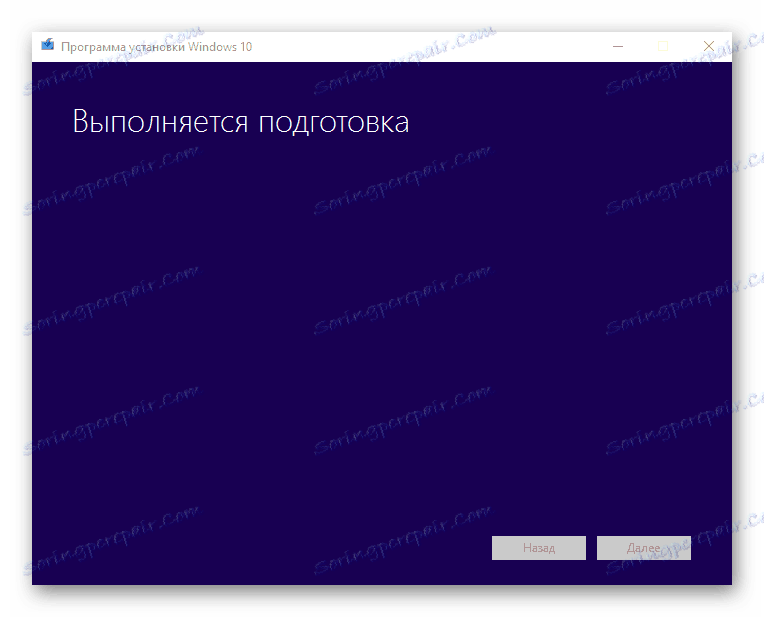
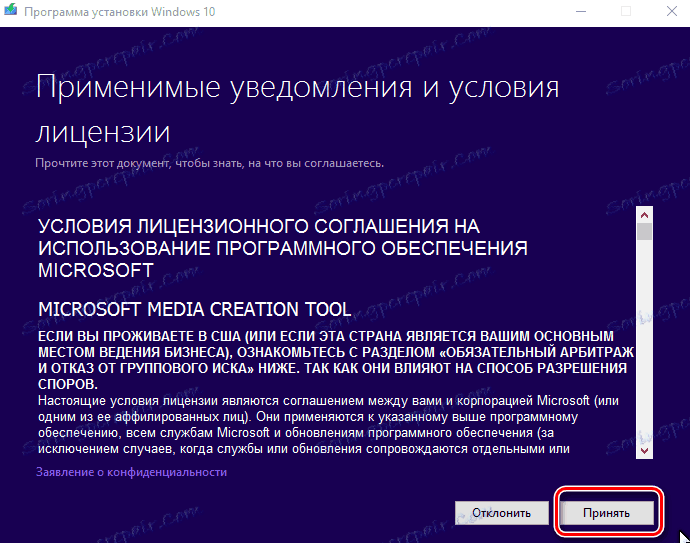

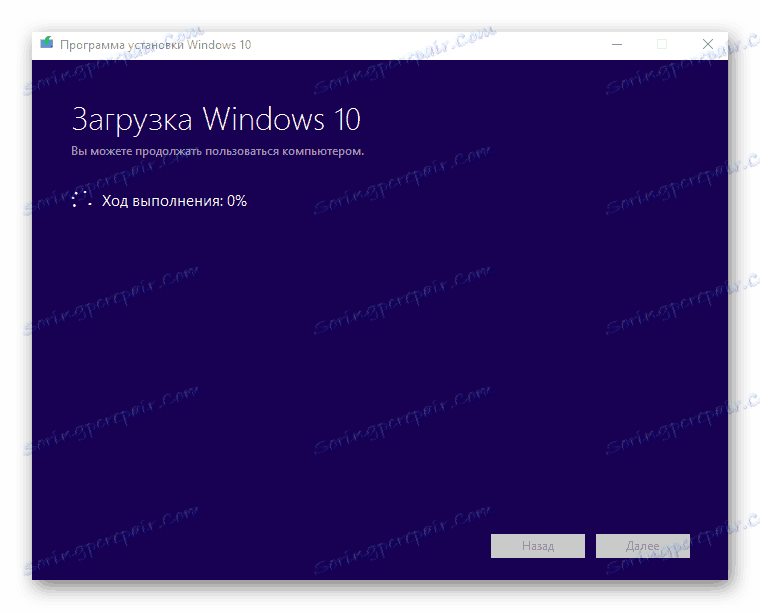
الطريقة 2: ترقية Windows 10
يعتبر Windows 10 Upgrade أداة أخرى من مطوري نظام التشغيل Windows OS ، والتي يمكنك من خلالها تحديث النظام.
هذه العملية تبدو هكذا.
- افتح التطبيق وانقر على زر التحديث الآن في القائمة الرئيسية.
- انقر فوق الزر "التالي" إذا كان جهاز الكمبيوتر الخاص بك متوافقًا مع التحديثات المستقبلية.
- انتظر حتى تكتمل عملية ترقية النظام.
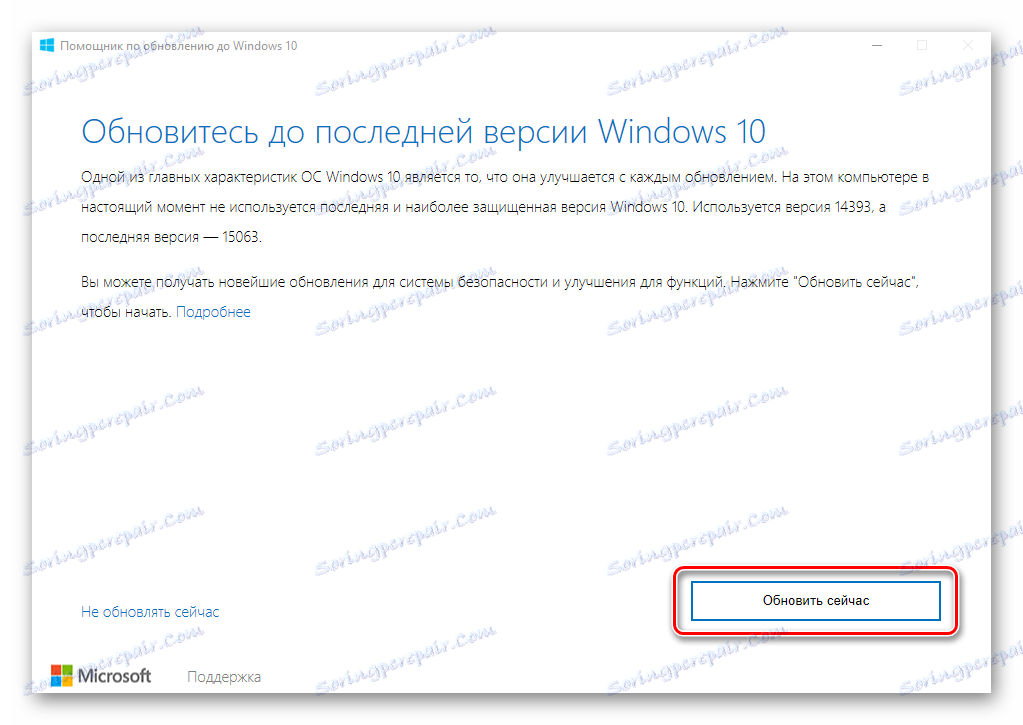
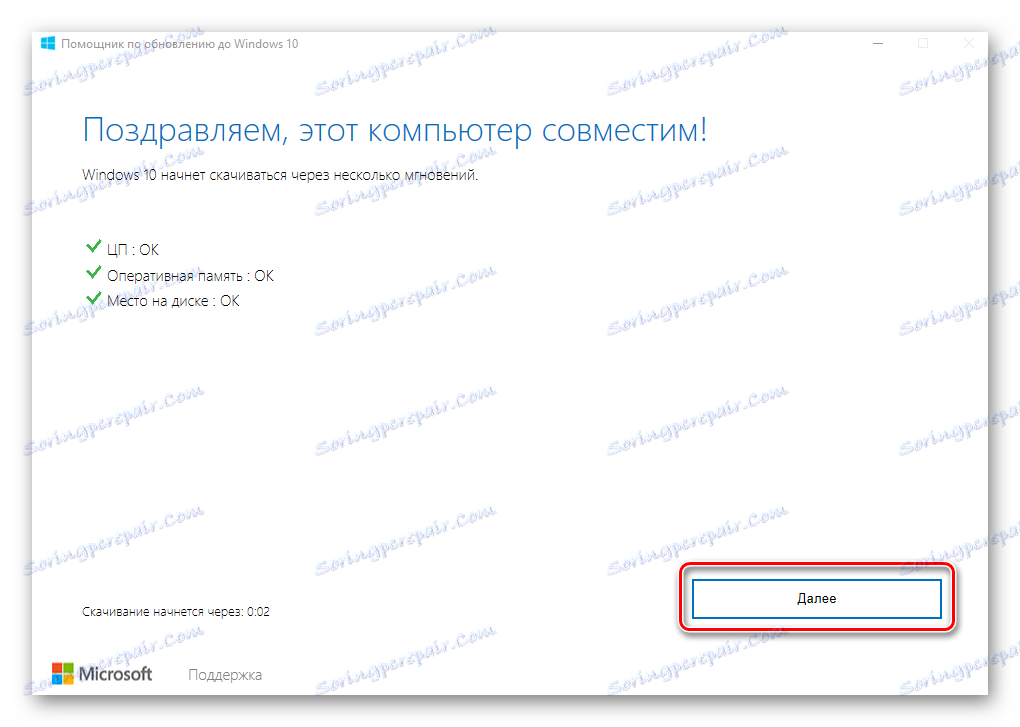
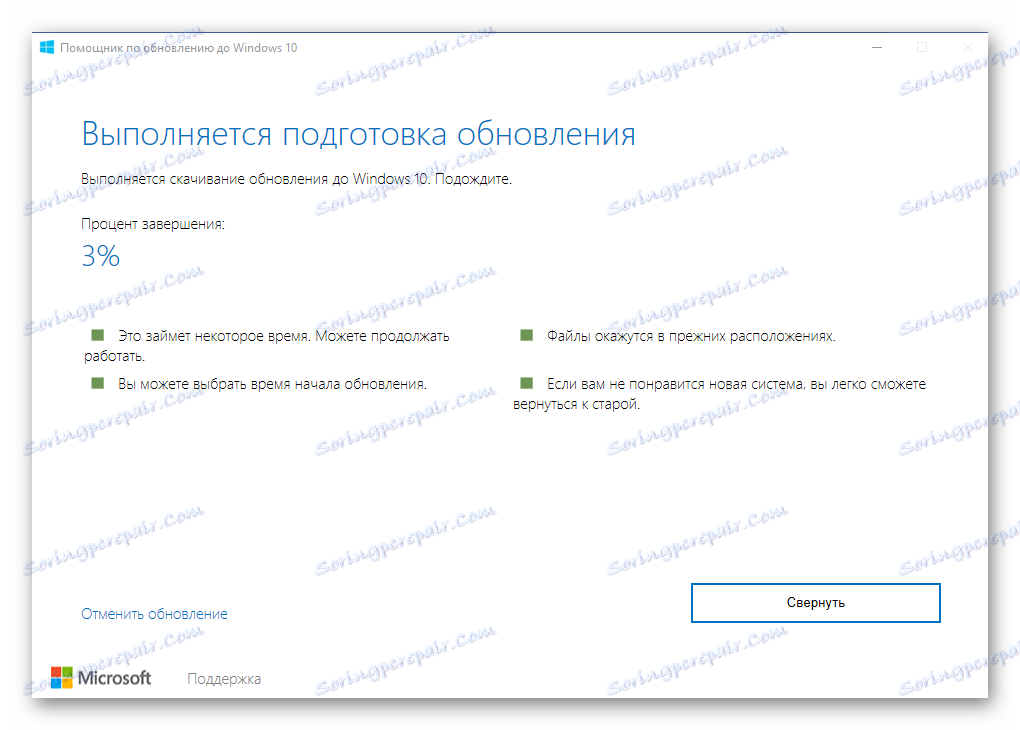
الطريقة الثالثة: مركز التحديث
يمكنك أيضًا استخدام الأدوات العادية للنظام. بادئ ذي بدء ، يمكنك التحقق من وجود إصدار جديد من النظام من خلال "مركز التحديث" . لجعلها ضرورية لذلك:
- انقر فوق "ابدأ" ، ثم انقر فوق عنصر "خيارات" .
- ثم انتقل إلى قسم "التحديث والأمان" .
- حدد تحديث ويندوز .
- انقر فوق الزر "التحقق من وجود تحديثات" .
- انتظر حتى يقوم النظام بإعلامك عند توفر التحديثات. إذا كانت متوفرة للنظام ، فسيبدأ التنزيل تلقائيًا. عند الانتهاء من هذه العملية ، ستتمكن من تثبيتها.
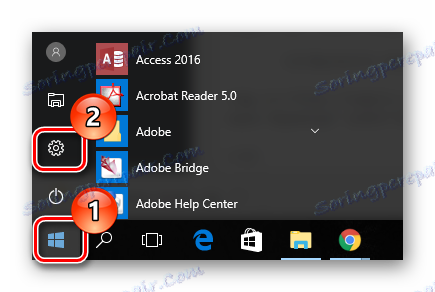
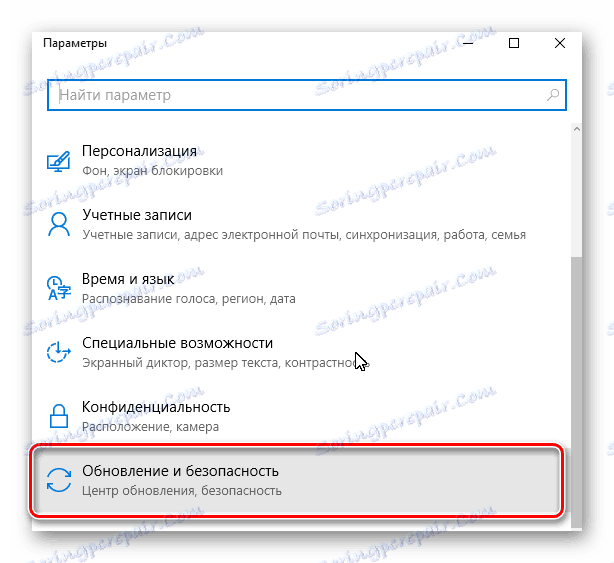
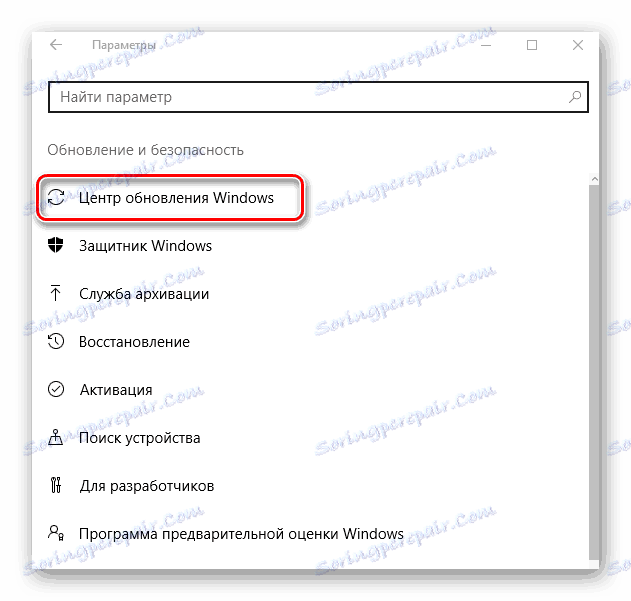
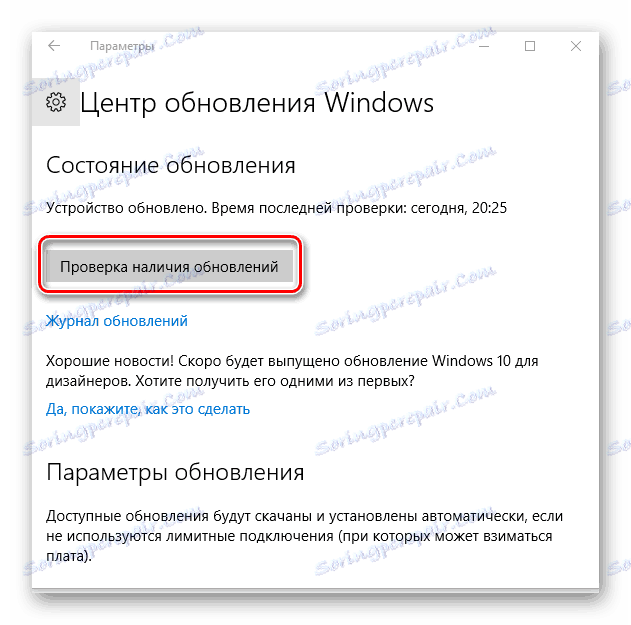
بفضل هذه الطرق ، يمكنك تثبيت أحدث إصدار من Windows 10 والتمتع بكل إمكاناته على أكمل وجه.